मॉडल-संचालित अनुप्रयोग में ऐप नेविगेशन
मॉडल-चालित ऐप में, तीन मुख्य ऐप रनटाइम नेविगेशन घटक हैं.
क्षेत्र - एक से अधिक क्षेत्र वाले ऐप्स के लिए कम बाएं नेविगेशन फलक में एक स्विच नियंत्रण प्रदर्शित किया जाता है. नीचे दिए गए स्क्रीनशॉट में वर्तमान क्षेत्र का नाम खाते है.
समूह - समूह के नाम इसके नीचे सूचीबद्ध समूह के भीतर उपक्षेत्र नामों के साथ एक ऐप में नेविगेशन तत्व के रूप में दिखाई देते हैं. नीचे दिए गए स्क्रीनशॉट में, एक समूह का नाम खाते है और एक का नाम न्यू ग्रुप है.
पृष्ठ - पृष्ठ उस समूह के अंतर्गत दिखाई देते हैं, जिसके अंतर्गत उन्हें ऐप डिज़ाइनर में कॉन्फ़िगर किया गया है. नीचे दिए गए स्क्रीनशॉट में, एक पेज का नाम सभी खाते राजस्व है और दूसरे पेज का नाम संपर्क है।
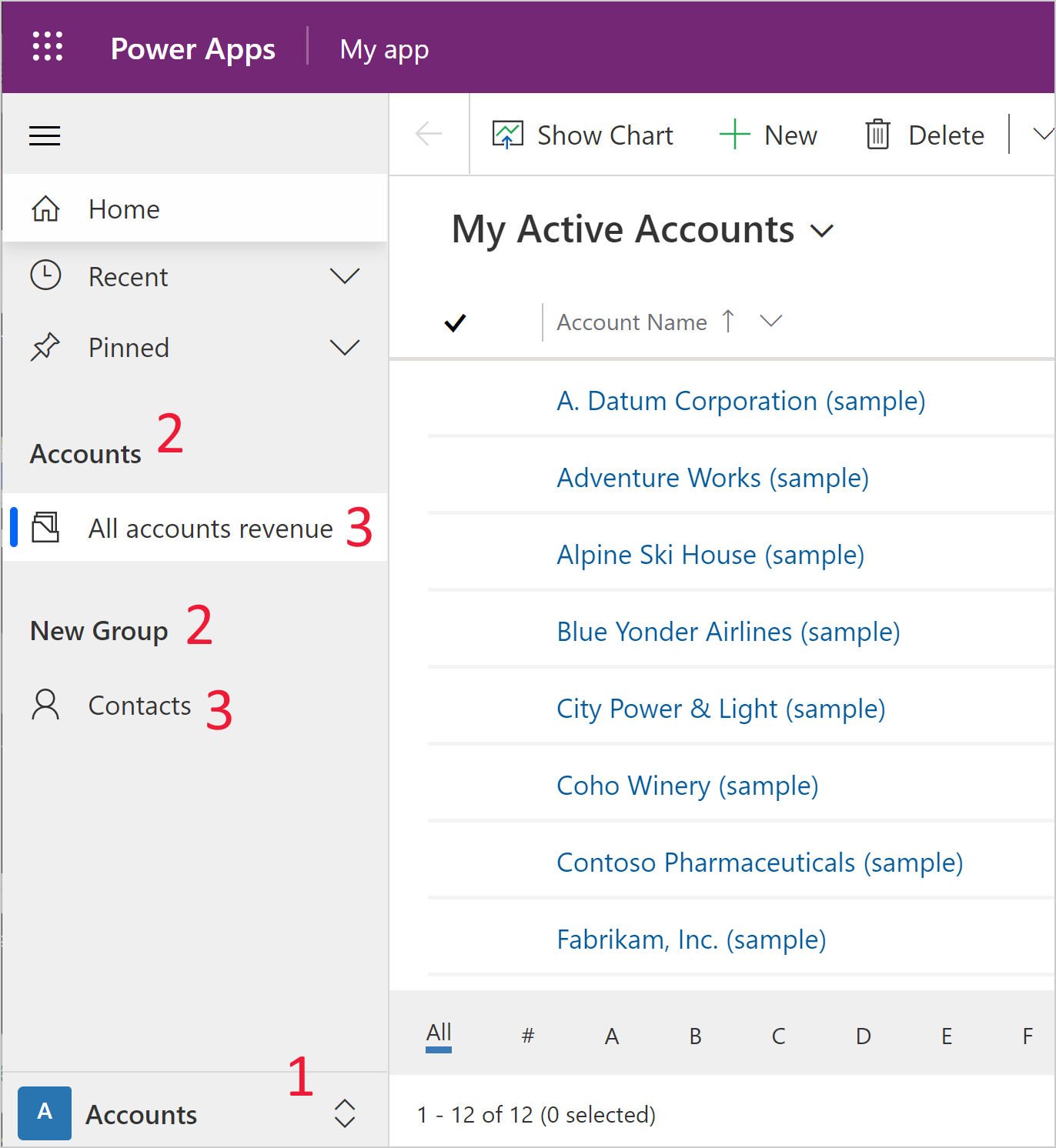
कोई क्षेत्र बनाएँ
डिफ़ॉल्ट रूप से, अतिरिक्त क्षेत्र बनाने की क्षमता अक्षम है। मौजूदा एकाधिक क्षेत्रों वाले ऐप्स के लिए क्षेत्र डिफ़ॉल्ट रूप से सक्षम होते हैं।
क्षेत्र सक्षम करें
- आदेश पट्टी पर, सेटिंग्स का चयन करें.
- बाएँ फलक पर नेविगेशन चुनें, और फिर क्षेत्र सक्षम करें चुनें.
- सेटिंग्स डॉयलॉग बंद करें.
एक नया क्षेत्र जोड़ें
बाएँ नेविगेशन फलक पर, पृष्ठ चुनें.
पृष्ठ के अंतर्गत क्षेत्र स्विचर का चयन करें, और फिर नया क्षेत्र का चयन करें. यदि क्षेत्र स्विचर अनुपलब्ध है, तो आपको क्षेत्रों को सक्षम करना होगा।
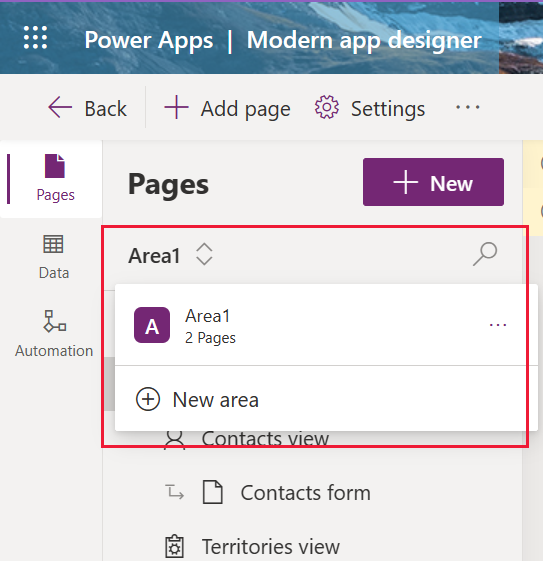
क्षेत्र के लिए गुणों को पूरा करें:
- शीर्षक: क्षेत्र का वर्णन करने के लिए उपयोग किया जाने वाला शीर्षक दर्ज करें.
- आइकन: वैकल्पिक रूप से क्षेत्र के लिए एक आइकन सेट करें. और जानकारी: अनुप्रयोग का विस्तार करने के लिए मॉडल-संचालित अनुप्रयोग वेब संसाधन बनाएं या संपादित करें
- ID: सिस्टम क्षेत्र के लिए एक पहचानकर्ता उत्पन्न करता है. सिस्टम जनित आईडी को स्वीकार करें या एक नया दर्ज करें.
अपने ऐप नेविगेशन परिवर्तनों को सहेजने के लिए सहेजें का चयन करें.
परिवर्तनों को प्रकाशित करने के लिए और उन्हें अन्य उपयोगकर्ताओं के लिए उपलब्ध कराने के लिए, प्रकाशित करें चुनें.
एक समूह बनाएँ
एक नया समूह बनाने के लिए, निम्नलिखित चरणों को पूरा करें:
बाएँ नेविगेशन फलक पर, पृष्ठ चुनें.
... नेविगेशन के आगे का चयन करें.
नया समूह चुनें.

समूह के लिए गुणों को पूरा करें:
- शीर्षक: समूह का वर्णन करने के लिए उपयोग किया जाने वाला शीर्षक दर्ज करें.
- ID: सिस्टम समूह के लिए एक पहचानकर्ता उत्पन्न करता है. सिस्टम जनित आईडी को स्वीकार करें या एक नया दर्ज करें.
- उन्नत सेटिंग्स:
- स्थानीयकृत शीर्षक: समूह शीर्षक के लिए स्थानीयकृत शीर्षक जोड़ें। ज्यादा जानकारी: मॉडल-चालित अनुप्रयोगों के लिए स्थानीयकरण करने योग्य पाठ का अनुवाद करें
- स्थानीयकृत विवरण: समूह विवरण के लिए स्थानीयकृत विवरण जोड़ें. ज्यादा जानकारी: मॉडल-चालित अनुप्रयोगों के लिए स्थानीयकरण करने योग्य पाठ का अनुवाद करें
अपने ऐप नेविगेशन परिवर्तनों को सहेजने के लिए सहेजें का चयन करें.
परिवर्तनों को प्रकाशित करने के लिए और उन्हें अन्य उपयोगकर्ताओं के लिए उपलब्ध कराने के लिए, प्रकाशित करें चुनें.
कोई पृष्ठ बनाएँ
ऐप डिज़ाइनर में पेजों को पहले उपक्षेत्र कहा जाता था. नया पेज बनाने के लिए, निम्नलिखित चरण पूरे करें:
- आदेश पट्टी पर, पृष्ठ जोड़ें का चयन करें.
- अपनी इच्छानुसार सामग्री प्रकार का चयन करें।
- Dataverse तालिका. किसी मौजूदा तालिका का चयन करें या नई तालिका बनाएं. अधिक जानकारी: एक कस्टम टेबल बनाएँ
- डैशबोर्ड. एक डैशबोर्ड चुनें. और जानकारी: मॉडल-चालित ऐप डैशबोर्ड बनाएँ या संपादित करें
- URL. कोई URL जोड़ें, जैसे कि वेबसाइट का पता. अधिक जानकारी: किसी ऐप में URL जोड़ें
- कस्टम पेज. एक कस्टम पेज जोड़ें, जैसे कि कैनवास ऐप पेज. अधिक जानकारी : मॉडल-चालित अनुप्रयोग के लिए कस्टम पृष्ठ का अवलोकन
- पृष्ठ बनाने के लिए अपनी स्क्रीन पर दिए गए विकल्पों को पूरा करें, और फिर जोड़ें का चयन करें।
- अपने ऐप नेविगेशन परिवर्तनों को सहेजने के लिए सहेजें का चयन करें.
- परिवर्तनों को प्रकाशित करने के लिए और उन्हें अन्य उपयोगकर्ताओं के लिए उपलब्ध कराने के लिए, प्रकाशित करें चुनें.
किसी ऐप में URL जोड़ें
यूआरएल ऐप नेविगेशन में एक प्रकार का पेज होता है। जब उपयोगकर्ता पृष्ठ का चयन करता है, तो URL वेब ब्राउज़र में एक नए टैब में खुलता है।

मॉडल-चालित ऐप डिज़ाइनर में, कमांड बार पर पृष्ठ जोड़ें का चयन करें.
नया पृष्ठ स्क्रीन पर, URL का चयन करें, और फिर अगला का चयन करें.
URL के लिए गुण फलक में, निम्न जानकारी दर्ज करें, और फिर जोड़ें का चयन करें:
URL: पूरा URL दर्ज करें जैसे कि https://www.microsoft.com.
शीर्षक: URL घटक के लिए एक शीर्षक दर्ज करें।

अपने ऐप नेविगेशन परिवर्तनों को सहेजने के लिए सहेजें का चयन करें.
परिवर्तनों को प्रकाशित करने के लिए और उन्हें अन्य उपयोगकर्ताओं के लिए उपलब्ध कराने के लिए, प्रकाशित करें चुनें.
कोई समूह या पेज हटाएं
- बाएँ नेविगेशन फलक पर, पृष्ठ चुनें.
- अपने इच्छित समूह या पृष्ठ का चयन करें, दीर्घवृत्त (...) का चयन करें और फिर नेविगेशन से निकालें का चयन करें.
कोई क्षेत्र हटाएं
- बाएँ नेविगेशन फलक पर, पृष्ठ चुनें.
- पृष्ठ के अंतर्गत क्षेत्र स्विचर का चयन करें, उस क्षेत्र के आगे ... का चयन करें जिसे आप हटाना चाहते हैं, और फिर नेविगेशन से निकालें का चयन करें।